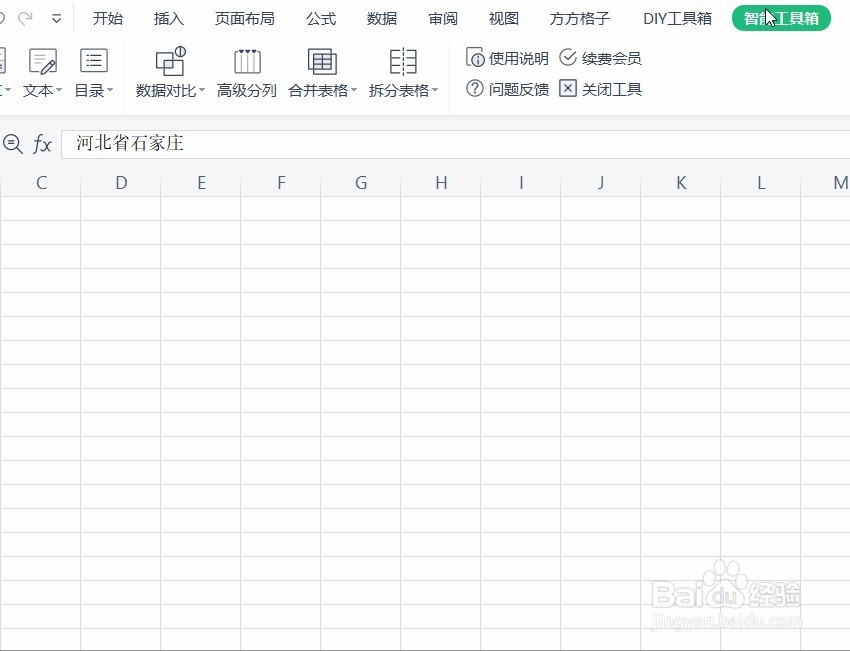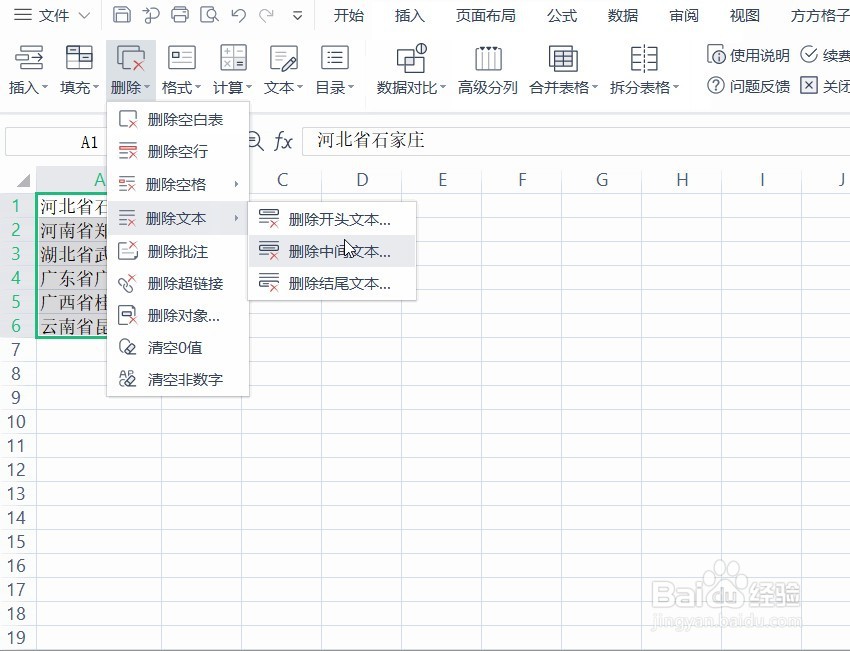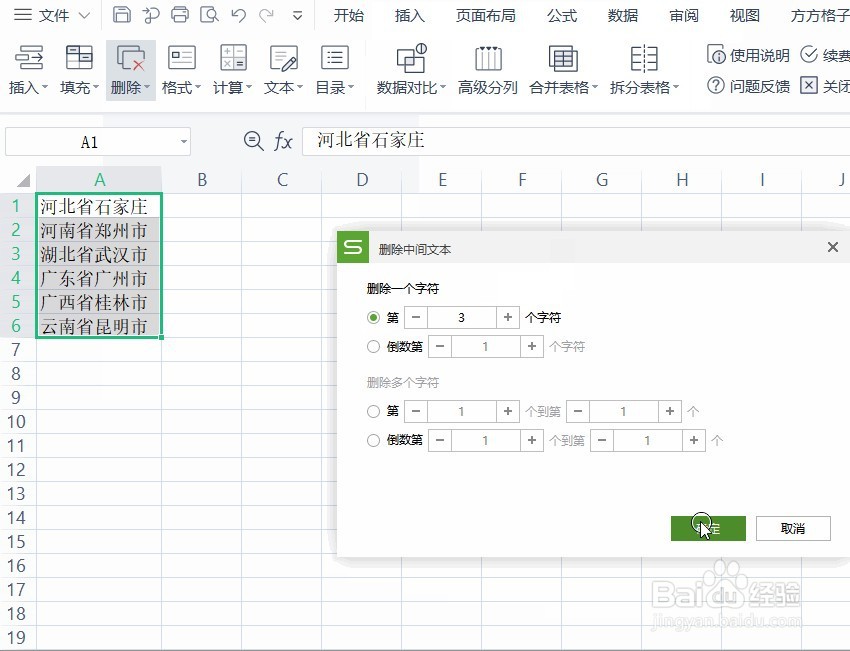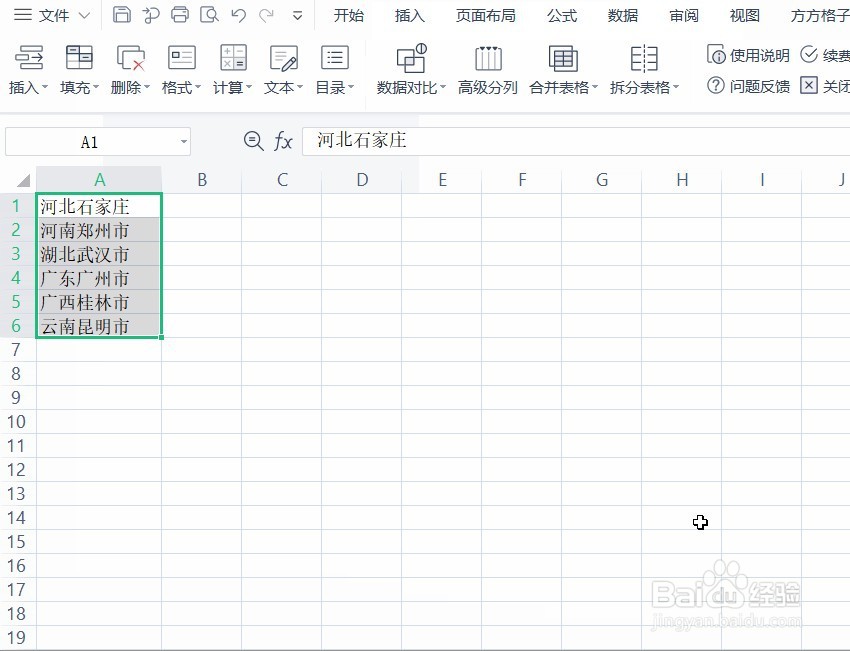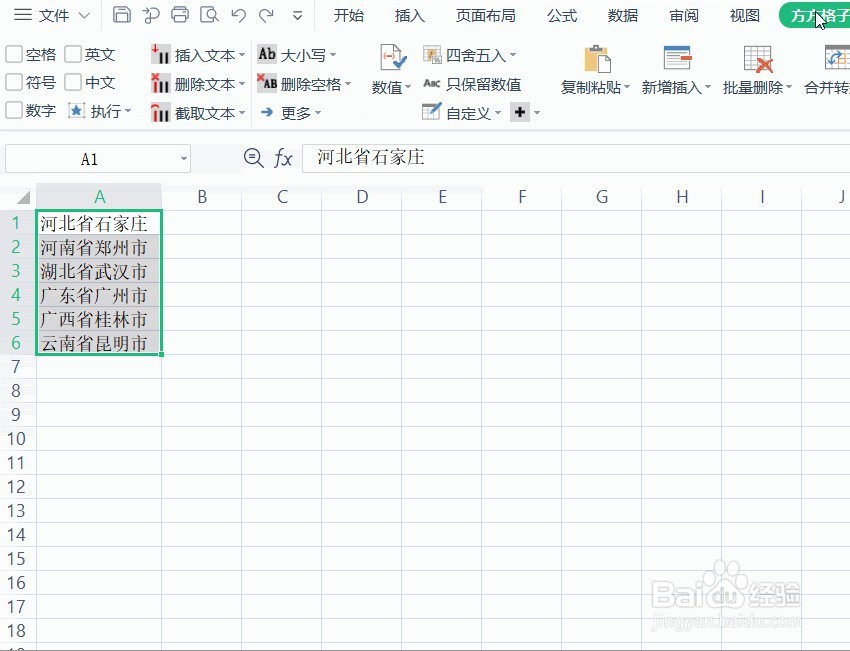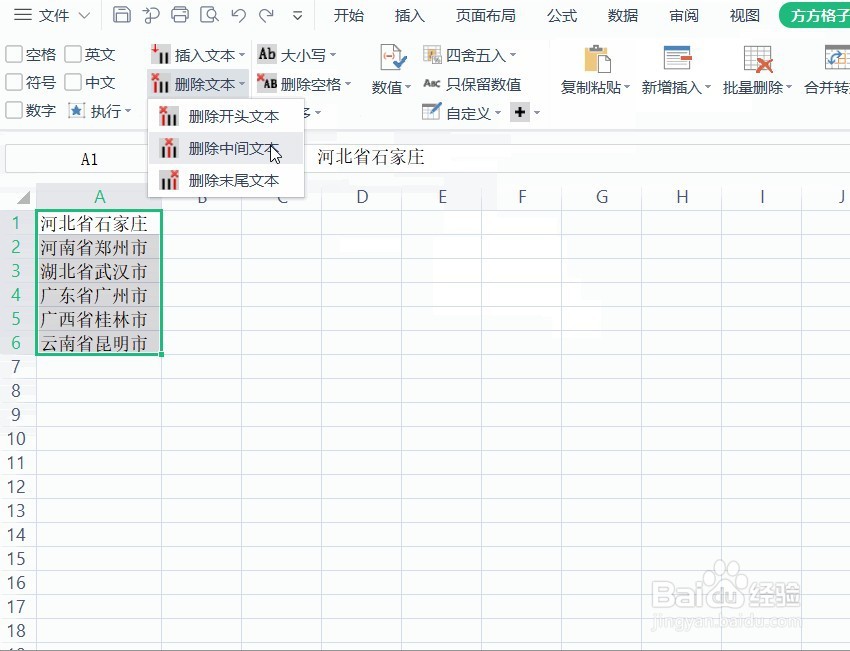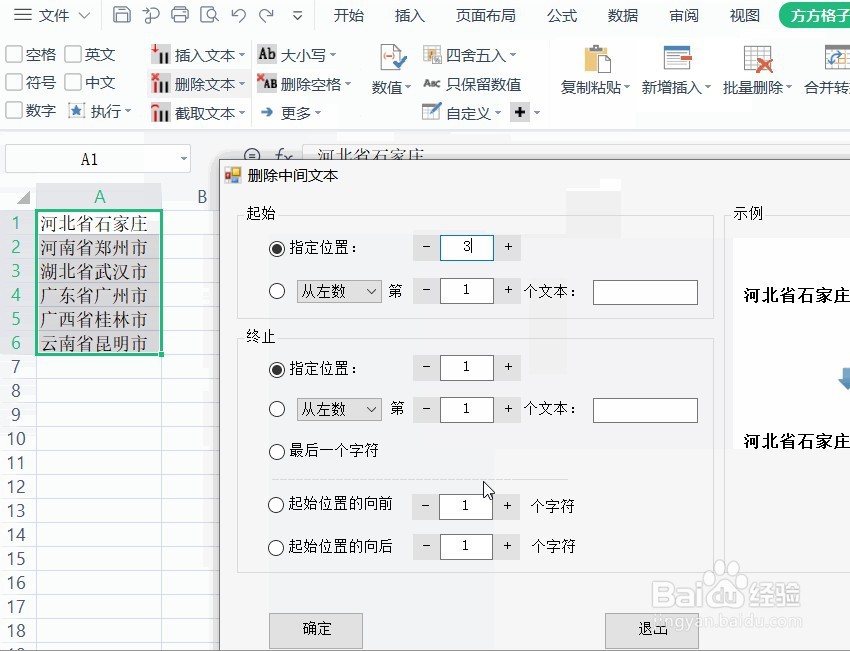WPS智能工具箱批量删除中间单个文本操作
1、如下图所示,我们想把中间重复的“省”字样批量删除,此时我们可以选中数据。
2、接着选择WPS智能工具箱,接着选择删除文本,删除中间的文本,如下图所示。
3、弹出对话框,设置删除1个字符个数,输入第3个字符,选择确定按钮,即可完成操作,如下图所示。
4、在这里我要强调的是,这个功能源自于方方格子Excel的插件功能,WPS正式从它那里高度模仿过来的。但这里要提醒大家的是方方格子里面该功能是免费的,而WPS需要会员才能使用,接下来请看非会员版操作。首先选中操作数据,直接单击方方格子插件按钮。
5、然后选择删除文本中的,删除中间文本,如下图所示。
6、弹出对话框,同样输入要删除的字符位置,起始位置输入3,终止位置同样输入3,单击确定后即可完成操作,如下图所示。
7、最后我们来看一下动态演示图吧。
声明:本网站引用、摘录或转载内容仅供网站访问者交流或参考,不代表本站立场,如存在版权或非法内容,请联系站长删除,联系邮箱:site.kefu@qq.com。
阅读量:69
阅读量:67
阅读量:40
阅读量:39
阅读量:71